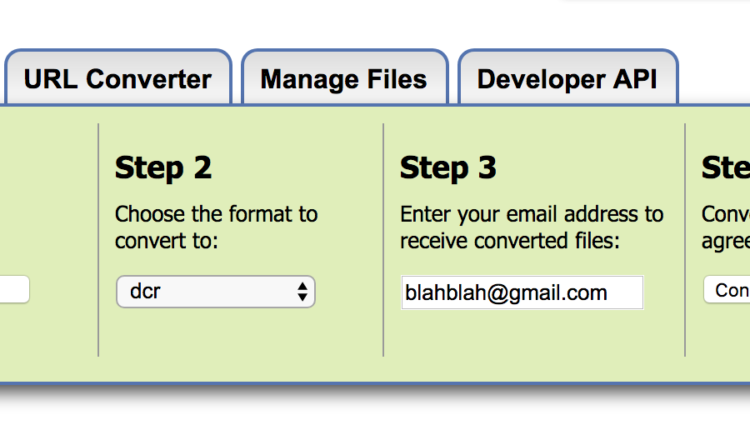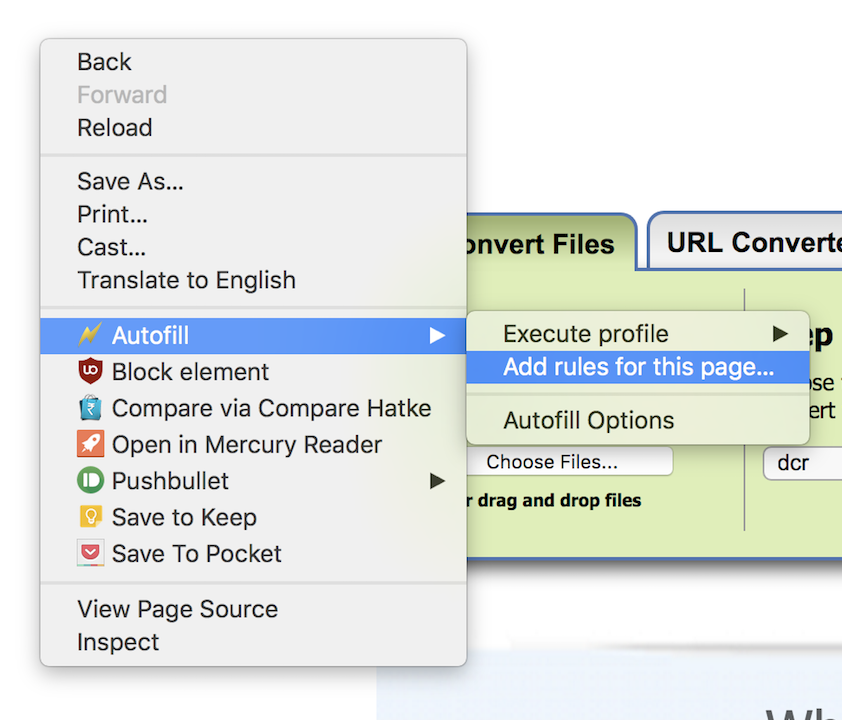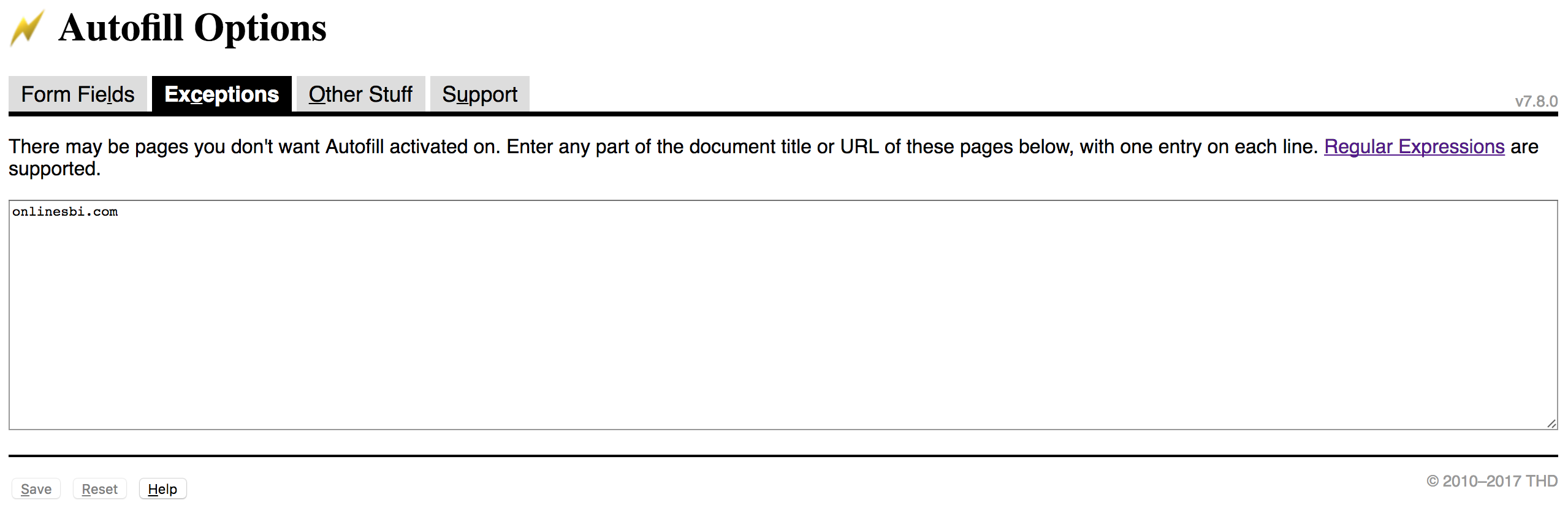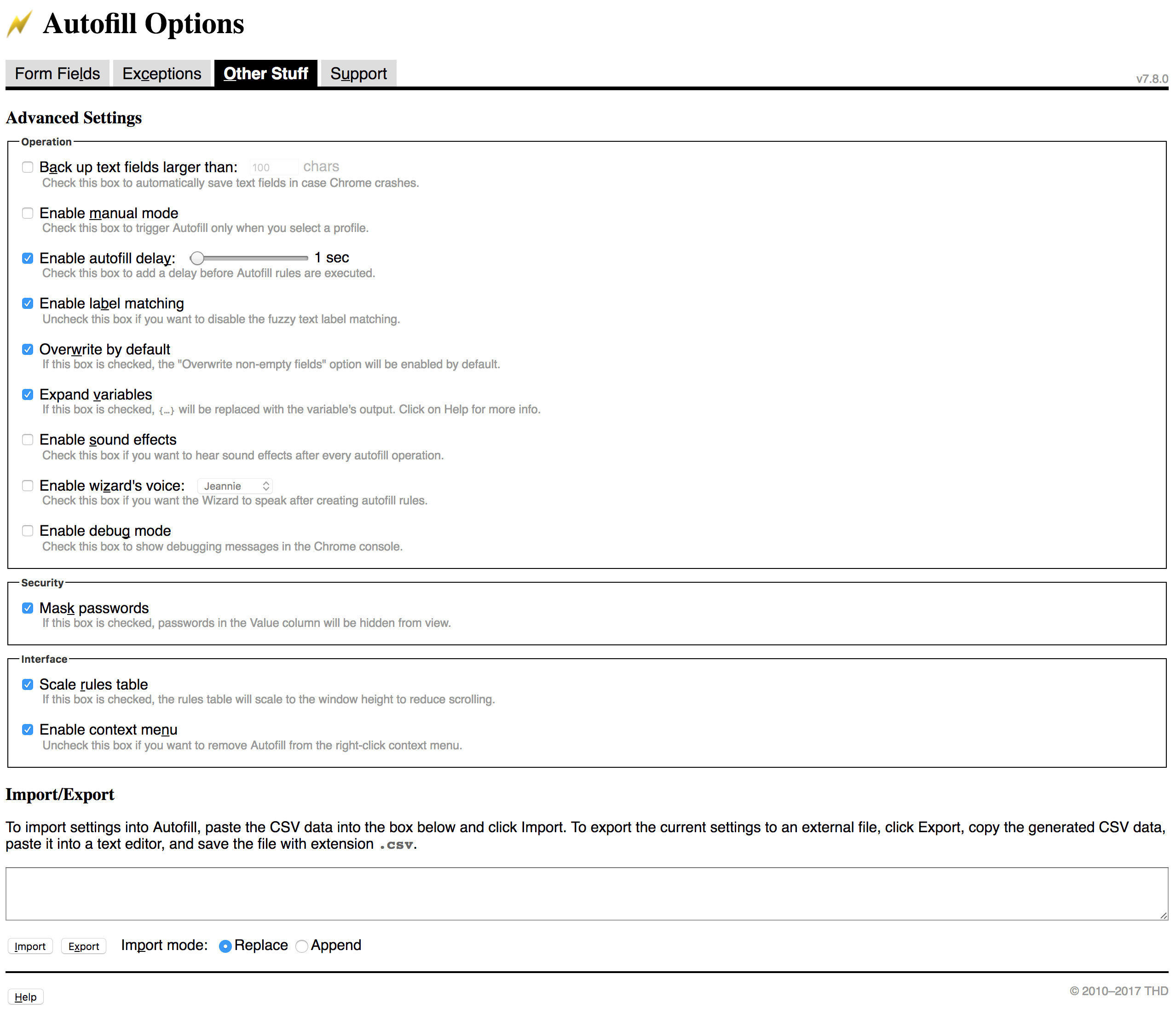Принудительное автосохранение на любом веб-сайте для любого поля формы
Когда мы впервые писали о принудительном сохранении паролей в Chrome, мы упоминали о простом плагине, который может заставить любую веб-страницу принимать предложения автозаполнения. В конце концов, это именно то, для чего я использовал его, прежде чем исследовать другие варианты этого произведения. Именно тогда я выпустил, что в этом расширении есть гораздо больше, помимо создания полей автосохранения Chrome на любом веб-сайте.
Автоматическое заполнение форм в Chrome
Расширение с соответствующим названием Autofill делает все возможное, когда дело доходит до управления функциями автозаполнения на рабочем столе. Узнайте, как его использовать, и он может стать незаменимым инструментом в будущем.
Примечание, чтобы избежать путаницы: автосохранение — это функция браузеров, которые заполняют форму значением по умолчанию, а автозаполнение — это имя расширения, которое мы рассмотрим. Автозаполнение также является еще одной функцией браузера, которая предлагает значение на основе введенных нами начальных символов.
Что такое автосохранение?
Автосохранение — это функция, позволяющая экономить время и присутствующая в большинстве современных настольных и мобильных браузеров, которая позволяет пользователю безопасно сохранять информацию, такую как адреса, имена и информацию о платежах, в браузере, чтобы в будущем к этой информации можно было легко получить доступ. Но такая информация, как кредитная карта и другая платежная информация, зашифрована, и при доступе к информации автосохранения видны только последние четыре цифры.
Почему на некоторых сайтах не работает автосохранение?
Основной причиной отключения автосохранения является предотвращение массового создания учетных записей ботнетами, и в основном это можно найти на банковских сайтах и в других местах, где информация для входа является более ценной и конфиденциальной. Другая причина может заключаться в том, что сайт был просто плохо разработан, и об автосохранении не задумывались.
Как принудительно включить автосохранение?
После установки расширения автозаполнения из Интернет-магазина Chrome выполните следующие действия:
1 Перейдите на сайт или страницу регистрации, которая не поддерживает автосохранение.
2 Поскольку это первый раз, заполните все данные вручную, в том числе установите все флажки или выберите любые переключатели.
3 Когда вы закончите, щелкните правой кнопкой мыши в любом месте пустой стороны страницы и перейдите к Автозаполнение и выберите Добавить правила для этой страницы.
4 Это вызовет прямоугольное окно в верхней части веб-страницы, в котором вам будет предложено выбрать профиль. Поскольку в настоящее время профилей нет, откройте раскрывающееся меню и выберите «Создать», чтобы присвоить профилю имя.
5 Наконец, нажмите кнопку «Создать правила автозаполнения». Обновите страницу, и расширение автоматически заполнит всю информацию, которую вы не могли сделать раньше.
Давайте посмотрим на пример с изображениями
Посетите сайт, на котором отсутствует поддержка, и заполните информацию, такую как раскрывающиеся меню и текстовые поля.
Щелкните правой кнопкой мыши и получите кнопку добавления правил
Создайте или выберите профиль и нажмите «Создать».
Вот видео-демонстрация:
Теперь, чтобы получить доступ к сохраненной информации автозаполнения, щелкните правой кнопкой мыши значок молнии в области расширений и выберите «Параметры». Здесь вы найдете поля формы, где можно легко управлять всеми данными, хранящимися в расширении.
После того, как ваш профиль настроен, вы можете либо дважды щелкнуть поле формы, чтобы получить сохраненные значения для этого поля, либо выполнить профиль, чтобы автоматически заполнить форму.
Список функций, поддерживаемых расширением автозаполнения:
- Создавайте профили для создания информации автозаполнения для веб-сайтов и других онлайн-форм.
- Запустите профиль, чтобы автоматически заполнить информацию об автосохранении.
- Запретить автосохранение на определенных сайтах, добавив исключения
- Выполните автозаполнение для таких полей, как текст, флажки/переключатели, пароли, выбор и Javascript.
- Сделайте резервную копию всех профилей в формате CSV и восстановите их в другом браузере или на другом компьютере.
- Автоматическое резервное копирование текста, длина которого превышает определенное количество символов (созданный пользователем)
- Возможность маскировать пароли, которые сохраняются. Хотя в целях безопасности избегайте хранения паролей к расширению автозаполнения.
Управляйте исключениями, чтобы отключить автозаполнение
Страница настроек автозаполнения
Это все. Это расширение является мощным инструментом для сохранения информации о полях. Не только значения формы автоматически сохраняются для будущего использования, но вы также можете использовать различные профили для автоматического заполнения полных форм. Если вы настроены на вызов, загляните на эту страницу, чтобы запомнить некоторые основные сочетания клавиш, которые понадобятся, когда вы превратитесь в частого пользователя, управляющего несколькими профилями.